当我们执行某个操作的时候,电脑可能会由于文件错误导致蓝屏,最近就有人出现了win11终止代码nvlddmkmsys蓝屏的问题,下面就来看看怎么解决吧。
1、首先,如果我们还处于蓝屏界面,就长按“电源键”重启电脑。
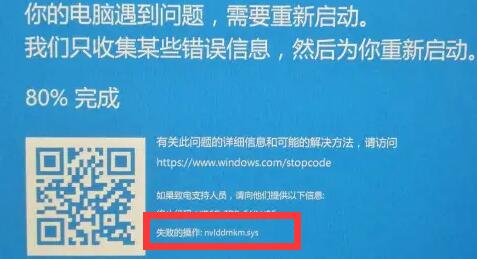
2、重启后应该是可以正常进入系统的,这时候我们来到“C:\Windows\System32\drivers”文件夹下。
(一定要依次打开,不要直接复制进去)
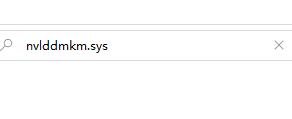
3、打开后,在其中找到“nvlddmkm.sys”文件并将它改名为“nvlddmkm.sys.old”
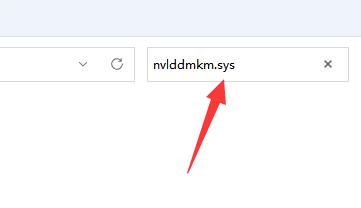
4、然后来到nvidia目录,一般是“C:\Nvidia”或“C:\drvvganVidia”
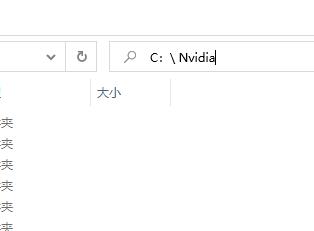
5、接着在其中找到“nvlddmkm.sy_”文件,将它放到c盘随意一个位置并记住该位置。
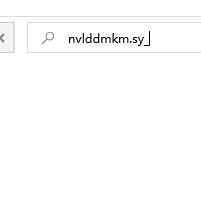
6、随后右键开始菜单,打开“windows终端(管理员)”

7、打开后输入“C:\******\”(这里输入刚刚记录下的文件位置)
8、回车后再输入“expand.exe nvlddmkm.sy_ nvlddmkm.sys”并回车。
9、操作完成后,找到刚刚的“nvlddmkm.sys”文件,将它移动到“C:\Windows\System32\drivers”位置即可。
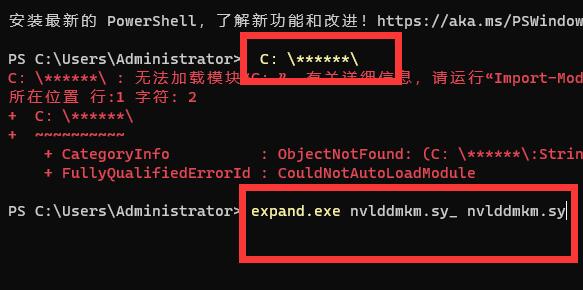
延伸阅读: Windows Hello指纹不可用恢复方式
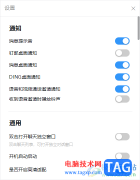 电脑版钉钉更改截图快捷键的方法
电脑版钉钉更改截图快捷键的方法
钉钉是大家十分喜欢的一款办公软件,大家可以通过这款软件进......
 替换旧硬盘为SSD的过程:这一步骤具体该
替换旧硬盘为SSD的过程:这一步骤具体该
随着科技的不断进步,固态硬盘(SSD)逐渐在存储设备市场中占......
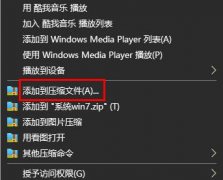 文件夹如何压缩详情
文件夹如何压缩详情
要发送文件并不是所有软件都可以直接发送的,因此我们会需要......
 梦回大航海手游钻石速刷攻略介绍
梦回大航海手游钻石速刷攻略介绍
梦回大航海手游钻石速刷攻略介绍,梦回大航海钻石怎么获得?在......
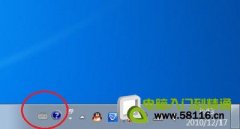 Windows7如何更换任务栏的输入法图标
Windows7如何更换任务栏的输入法图标
操作步骤: Windows 7系统默认的任务栏上的输入法图标是这样的,......

我们在更新了win101903版本之后,有些小伙伴会发现更新后系统变得容易卡死,卡顿现象非常严重。对于这种情况,小编觉得多数原因是因为新的版本与我们之前使用的硬件设备兼容性不够,所以...
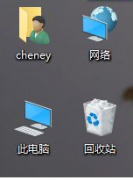
很多小伙伴在安装win10杜比音效的时候系统提示win10安装杜比音效提示无法启动Dolby驱动是什么情况呢?下面小编整理了相关的问题,一起来看看吧。...
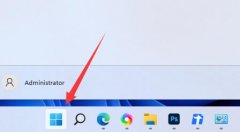
键盘粘滞键在打游戏的时候是最麻烦的,经常会玩着玩着就突然弹出切屏,非常难受,那么win11键盘粘滞键如何取消呢,其实我们只要找到辅助功能下的键盘设置即可。...
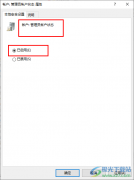
Win10系统是很多小伙伴都在使用的一款电脑操作系统,在这款系统中,我们可以给电脑下载安装各类应用,还可以根据自己的需求对电脑进行各种个性化设置。在使用Win10系统的过程中,有的小...
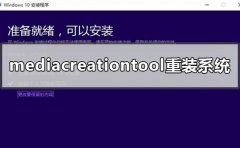
如果在win10系统的使用过程中,我们需要对系统进行修复,那么除了第三方软件、常见的重装系统方式之外其实还有一个微软自带的修复工具mediacreationtool。我们都知道在升级win10的时候需要使用...
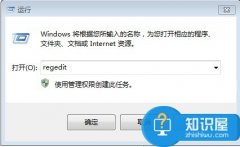
电脑鼠标右键菜单中没有新建怎么办 Win7鼠标右键新建为空解决方法...

当我们使用安装的是win10操作系统电脑的时候,如果一些游戏玩家在运行我的世界的时候出现了一些问题,比如w10玩我的世界容易卡输入法的情况,小编觉得可能是因为我们输入法转换成了中文...

win10有一个弹框功能,会在我们修改系统设置,或者打开某些软件时弹出来提示我们是否要开启,非常烦人。因此我们可以在设置中改为永不提示,就可以避免弹框了,下面一起来学习一下操作...

很多的小伙伴在使用电脑的时候都会发现自己电脑的gpu使用率只有0但是cpu的使用率却很高,那么这是怎么回事呢?下面就一起来看看详细的解决方法吧。...

win10系统在使用中突然就黑屏是一件非常让人烦恼的事情因为除了黑屏以外并不会产生什么连带的事情所以问题说大不大说小不小虽然大多数突然的黑屏都会在一会时间后恢复但是一直放任黑屏...
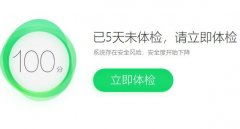
在win101909版本中有部分人遇到了安装360就会蓝屏的情况,对于这种问题可能是因为360杀毒软件和系统的杀毒软件发生了冲突导致的,或者是因为系统的内部组件收到了损坏导致的,下面就看看如...

在win11系统更新后,部分用户出现了在搜索时出现win11搜索索引已关闭的问题,这是由于最新的win11更新自动关闭了索引相关服务导致的,因此我们只需要进入服务列表手动重启就可以解决了。...
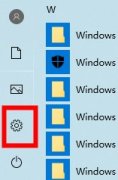
xbox商店是可以在里面购买软件与游戏的,当xbox商店一直加载页面时怎么办呢?那么接下来我们一起看看xbox商店购买一直加载解决方法吧!...
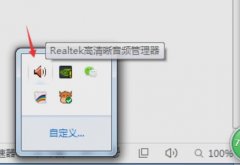
win10系统是一款可以进行各种设置和调节的系统,今天小编为大家带来的就是realtek高清晰音频管理器怎么设置麦克风的解决办法!感兴趣的话就快来看看吧。...
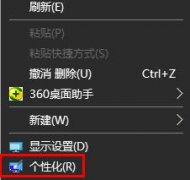
开机的时候不仅可以设置密码,还可以将背景图改掉,操作的方式下面就为你们呈现,特别的有意思可以将自己喜欢的图片来添加进去增加一份趣味,一起看看win10如何设置开机图片吧。...